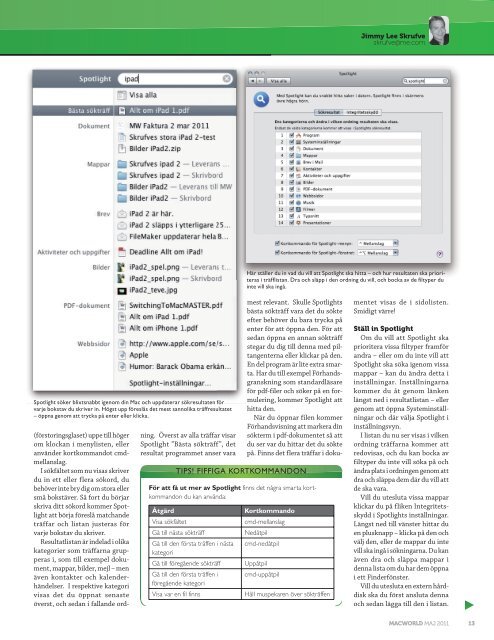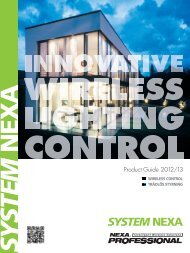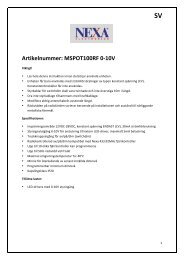Create successful ePaper yourself
Turn your PDF publications into a flip-book with our unique Google optimized e-Paper software.
Spotlight SpotlightsökerblixtsnabbtigenomdinMacochuppdaterarsökresultatenför<br />
söker blixtsnabbt igenom din Mac och uppdaterar sökresultaten för<br />
varje bokstav du skriver in. Högst upp föreslås det mest sannolika träffresultatet<br />
– öppna genom att trycka på enter eller klicka.<br />
(förstoringsglaset) uppe till höger<br />
om klockan i menylisten, eller<br />
använder kortkommandot cmdmellanslag.<br />
I sökfältet som nu visas skriver<br />
du in ett eller flera sökord, du<br />
behöver inte bry dig om stora eller<br />
små bokstäver. Så fort du börjar<br />
skriva ditt sökord kommer Spotlight<br />
att börja föreslå matchande<br />
träffar och listan justeras för<br />
varje bokstav du skriver.<br />
Resultatlistan är indelad i olika<br />
kategorier som träffarna grupperas<br />
i, som till exempel dokument,<br />
mappar, bilder, mejl – men<br />
även kontakter och kalenderhändelser.<br />
I respektive kategori<br />
visas det du öppnat senaste<br />
överst, och sedan i fallande ord-<br />
ning. Överst av alla träffar visar<br />
Spotlight ”Bästa sökträff”, det<br />
resultat programmet anser vara<br />
Här ställer du in vad du vill att Spotlight ska hitta – och hur resultaten ska prioriteras<br />
i träffl istan. Dra och släpp i den ordning du vill, och bocka av de fi ltyper du<br />
inte vill ska ingå.<br />
mest relevant. Skulle Spotlights<br />
bästa sökträff vara det du sökte<br />
efter behöver du bara trycka på<br />
enter för att öppna den. För att<br />
sedan öppna en annan sökträff<br />
stegar du dig till denna med piltangenterna<br />
eller klickar på den.<br />
En del program är lite extra smarta.<br />
Har du till exempel Förhandsgranskning<br />
som standardläsare<br />
för pdf-filer och söker på en formulering,<br />
kommer Spotlight att<br />
hitta den.<br />
När du öppnar filen kommer<br />
Förhandsvisning att markera din<br />
sökterm i pdf-dokumentet så att<br />
du ser var du hittar det du sökte<br />
på. Finns det flera träffar i doku-<br />
TIPS! FIFFIGA KORTKOMMANDON<br />
För att få ut mer av Spotlight finns det några smarta kortkommandon<br />
du kan använda:<br />
Åtgärd Kortkommando<br />
Visa sökfältet cmd-mellanslag<br />
Gå till nästa sökträff Nedåtpil<br />
Gå till den första träffen i nästa<br />
kategori<br />
cmd-nedåtpil<br />
Gå till föregående sökträff Uppåtpil<br />
Gå till den första träffen i<br />
föregående kategori<br />
cmd-uppåtpil<br />
Visa var en fil finns Håll muspekaren över sökträffen<br />
Jimmy Lee Skrufve<br />
skrufve@me.com<br />
mentet visas de i sidolisten.<br />
Smidigt värre!<br />
Ställ in Spotlight<br />
Om du vill att Spotlight ska<br />
prioritera vissa filtyper framför<br />
andra – eller om du inte vill att<br />
Spotlight ska söka igenom vissa<br />
mappar – kan du ändra detta i<br />
inställningar. Inställningarna<br />
kommer du åt genom länken<br />
längst ned i resultatlistan – eller<br />
genom att öppna Systeminställningar<br />
och där välja Spotlight i<br />
inställningsvyn.<br />
I listan du nu ser visas i vilken<br />
ordning träffarna kommer att<br />
redovisas, och du kan bocka av<br />
fil typer du inte vill söka på och<br />
ändra plats i ordningen genom att<br />
dra och släppa dem där du vill att<br />
de ska vara.<br />
Vill du utesluta vissa mappar<br />
klickar du på fliken Integritetsskydd<br />
i Spotlights inställningar.<br />
Längst ned till vänster hittar du<br />
en plusknapp – klicka på den och<br />
välj den, eller de mappar du inte<br />
vill ska ingå i sökningarna. Du kan<br />
även dra och släppa mappar i<br />
denna lista om du har dem öppna<br />
i ett Finderfönster.<br />
Vill du utesluta en extern hårddisk<br />
ska du först ansluta denna<br />
och sedan lägga till den i listan.<br />
MACWORLD MAJ 2011<br />
13